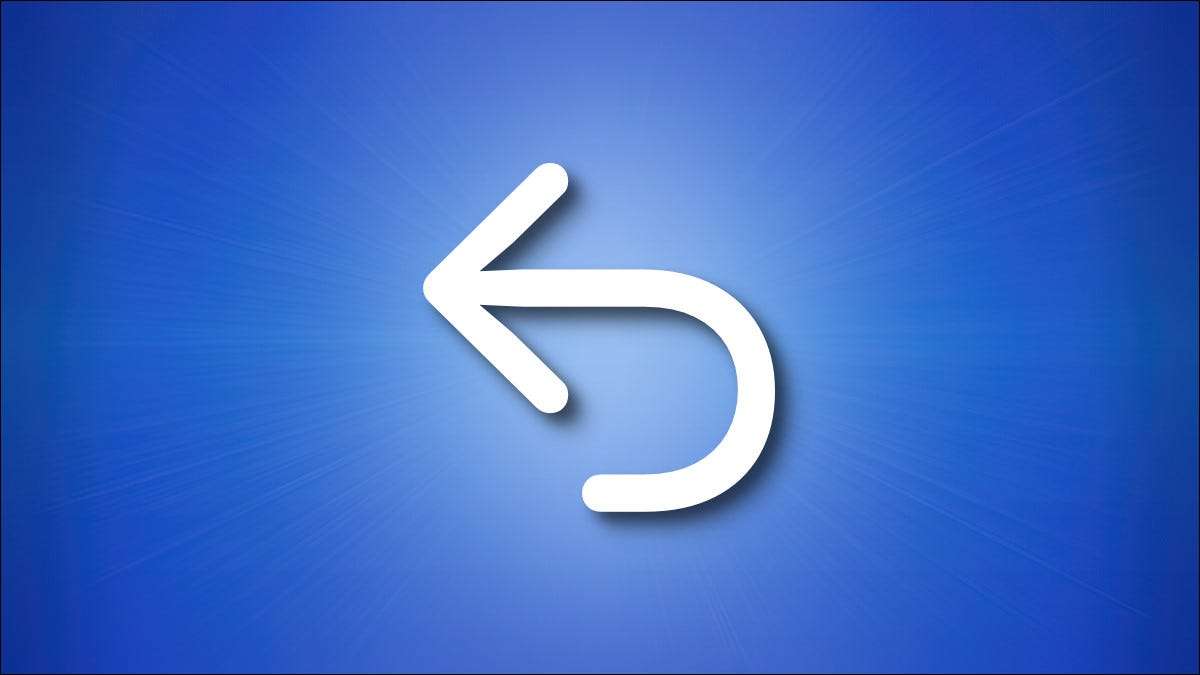
Cada vez que cometes un error en tu Mac, es fácil dar un paso atrás con deshacer. Y si cambias de opinión, puedes rehacer el último comando tan fácilmente en la mayoría de las aplicaciones. Aquí es cómo usarlos.
Deshacer: una manera fácil de arreglar errores
Si alguna vez ha hecho un error tipográfico en las páginas, dibuje el golpe incorrecto en Photoshop, o incluso mueva un archivo a la ubicación incorrecta en el buscador, puede solucionar todos estos errores, y más usando un comando universal llamado "Deshacer" que Está integrado en la mayoría de las aplicaciones de Mac. Cuando realiza un deshacer, está deshaciendo la última acción y restaurando algo a cómo fue antes de realizar el cambio.
De manera similar, rehacer le permite repetir la última acción que realizó antes del deshacer, lo que le permite cambiar de opinión y repetir su último cambio. Rehacer es casi un deshacer para deshacer, si eso tiene sentido.
En el linaje MAC, deshacer el software originado para el Computadora xerox alto creado en la década de 1970, específicamente, en un procesador de textos llamado Bravo . Apple tomó prestados muchos elementos de la interfaz del software Alto al diseñar la Apple Lisa (1983), y muchas de esas tradiciones llevadas a cabo a la Macintosh un año después. Hoy en día, deshacer y rehacer son básicamente una parte universal de las interfaces de computadora en cada plataforma de computadora importante.
RELACIONADO: Sistema Macintosh 1: ¿Cómo fue Mac OS 1.0 de Apple?
Cómo deshacer y rehacer usando el menú "Editar"
Una de las maneras más fáciles de realizar una acción de deshacer es utilizando una opción en la barra de menú en la parte superior de la pantalla de su Mac. Cuando necesita deshacer, seleccione "Editar" en la barra de menú, luego seleccione "Deshacer" en el menú que aparece.
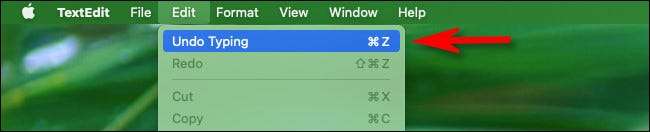
"Deshacer" es casi siempre la primera opción, y a veces el comando "Deshacer" cambiará para incluir la acción que está deshaciendo, como "Deshacer Move" o "Deshacer escribiendo".
De manera similar, también puede realizar un rehacer utilizando el menú Editar. Haga clic en "Editar" en la barra de menú, luego seleccione "RedO" en la lista. Por lo general, es la segunda opción en el menú.
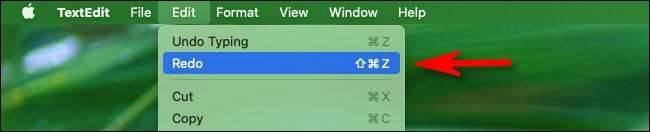
Si no ve Deshacer o Rehacer en la barra de menú, o una barra de menú en absoluto, para esa materia, generalmente puede realizar un deshacer o rehacer usando dos atajos de teclado, que cubriremos a continuación.
Cómo deshacer y rehacer usando su teclado
Si desea utilizar un acceso directo de teclado para deshacer la acción anterior que acaba de realizar, presione Comando + Z en su teclado MAC. Esto es equivalente a seleccionar Edición y GT; Deshacer en la barra de menú. (También es similar a presionando ctrl + z en una PC con Windows.)
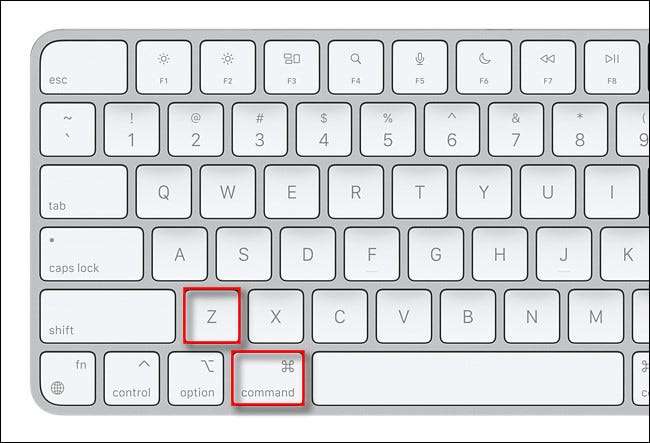
Después de realizar un deshacer, generalmente puede rehacer la última acción presionando SHIFT + Command + Z en su teclado. Esto es equivalente a seleccionar Edición y GT; Rehacer en la barra de menú.
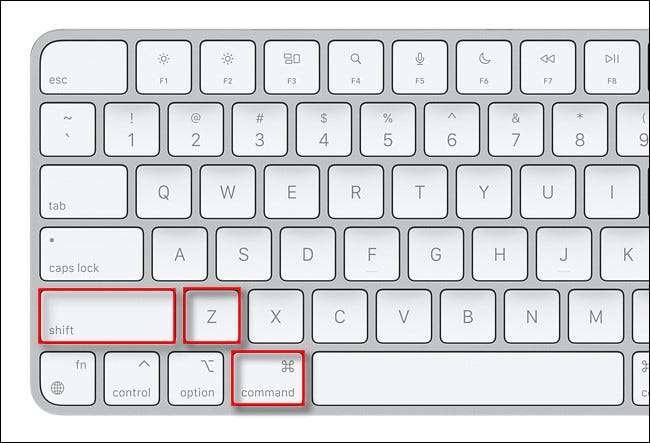
Muy simple. Usa deshacer y rehacer tanto como quieras. Algunas aplicaciones tienen múltiples niveles de deshacer, donde puede retroceder docenas de pasos, mientras que otros solo tienen uno. ¡Buena suerte!
RELACIONADO: Deshacer un movimiento accidental o eliminar con un acceso directo de teclado en el Explorador de Windows







